Casio QT-6000 Owner's Manual [nl]

QT-6000
Touch Screen Smart Terminal
———————————————————————
Gebruikershandleiding
c
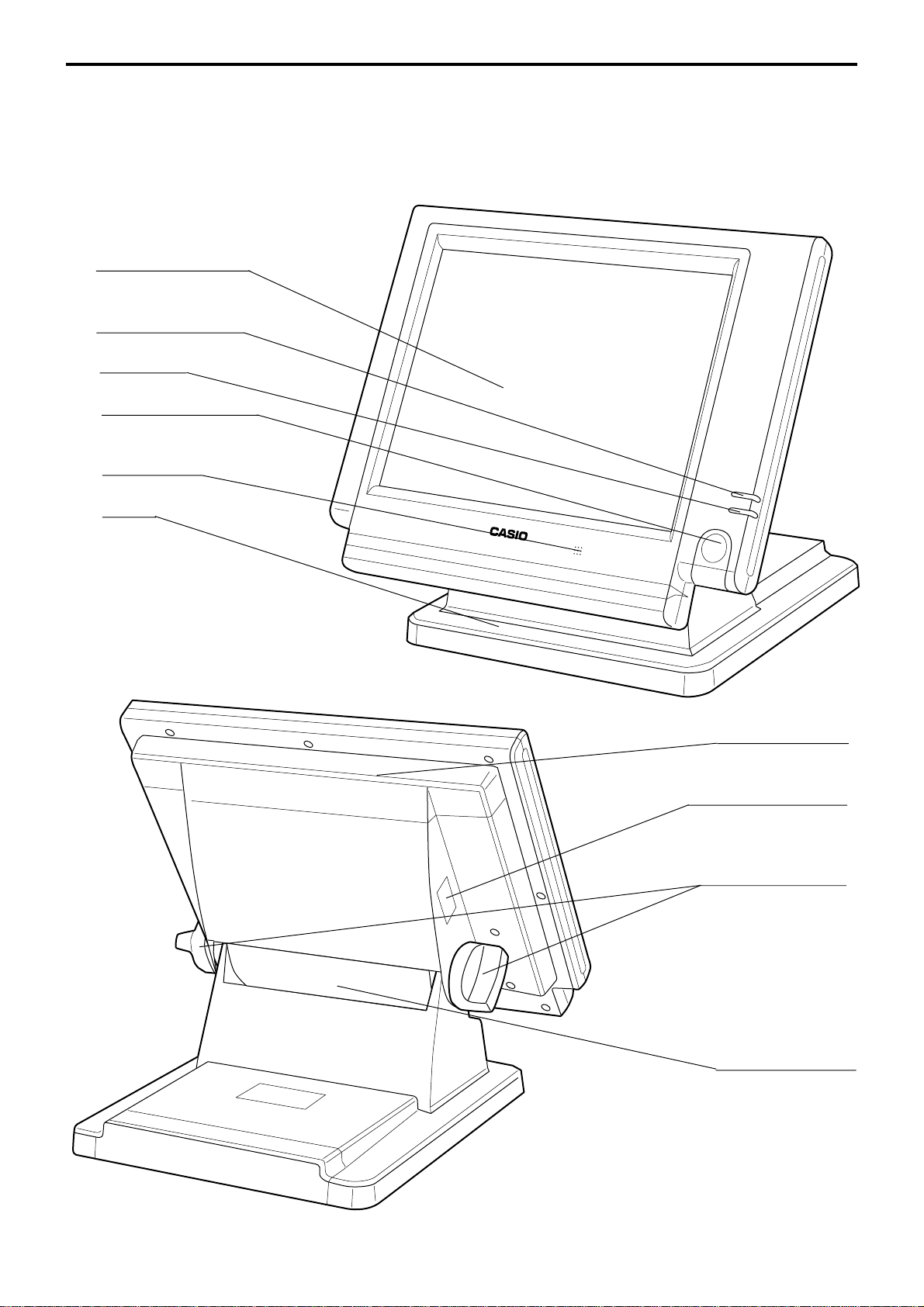
Hardware Configuratie
1. Algemene beschrijving
1-1. Algemene beschrijving
Voorzijde
Aanraak scherm
Display aan/af toets
Aan/uit led
Dallas slot
Microfoon
Stand
Deksel kaartgleuf
Deksel aan/uit knop
Bevestigingsschroef
Deksel connectoren
Achterzijde
2
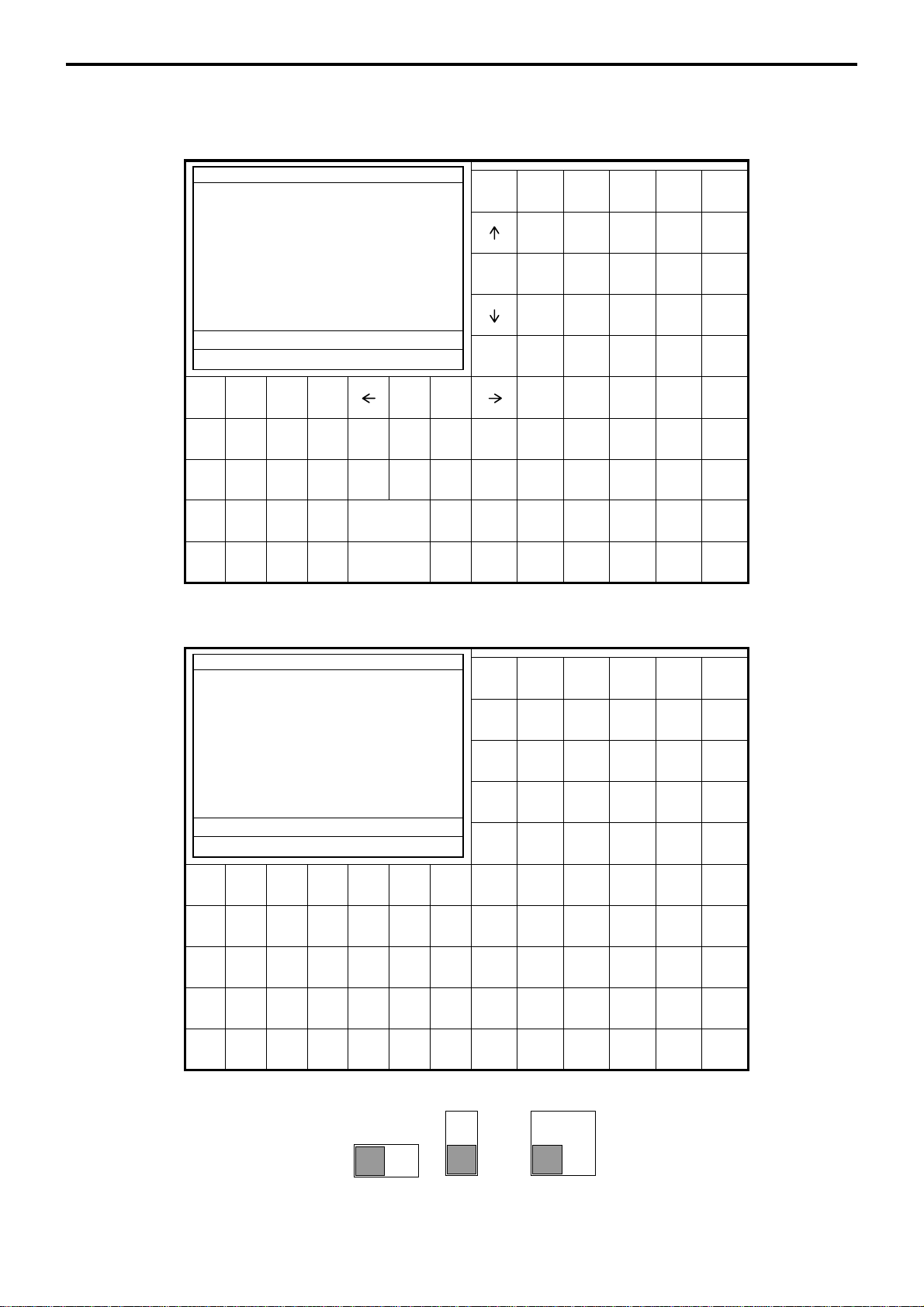
1-2. Toetsenbord
1-2-1. Standaard toetsenbord
REG C01 31-10-04 12:34 PM 001234
1234567890123456789012345678901234567890
1234567890123456789012345678901234567890
1234567890123456789012345678901234567890
1234567890123456789012345678901234567890
1234567890123456789012345678901234567890
1234567890123456789012345678901234567890
1234567890123456789012345678901234567890
1234567890123456789012345678901234567890
1234567890123456789012345678901234567890
1234567890123456789012345678901234567890
1234567890123456789012345678901234567890
•0.00
12345678901234567890
ESC/
SKIP
CLK4
CLK3
CLK2
CLK1
C X VOID
789
456
123
000•
YES NO
FUNC
LIST
COVERS
SEP
CHK
FIN.
LIST
RECEIPT
MODE CLK#
#/NS
SUBTOTAL NB
CASH/AMT
/TEND
PAGE
PLU010 PLU020 PLU030 PLU040 PLU050
UP
PLU009 PLU019 PLU029 PLU039 PLU049
PLU008 PLU018 PLU028 PLU038 PLU048
HOME
PLU007 PLU017 PLU027 PLU037 PLU047
PAGE
PLU006 PLU016 PLU026 PLU036 PLU046
DOWN
PLU005 PLU015 PLU025 PLU035 PLU045
PLU004 PLU014 PLU024 PLU034 PLU044
MENU
TBL
PLU003 PLU013 PLU023 PLU033 PLU043
TRANS
PLU002 PLU012 PLU022 PLU032 PLU042
NEW/OLD
PLU001 PLU011 PLU021 PLU031 PLU041
CHK
1-2-2. Toetscode van toetsenbord
005 010 015 020 025 030 035
(C)
004 009 014 019 024 029 034
(7) (8) (9)
003 008 013 018 023 028 033
(4) (5) (6)
002 007 012 017 022 027 032
(1) (2) (3)
001 006 011 016 021 026 031
(0) (00) (•)
045 055 065 075 085 095
044 054 064 074 084 094
043 053 063 073 083 093
042 052 062 072 082 092
041 051 061 071 081 091
040 050 060 070 080 090
039 049 059 069 079 089
038 048 058 068 078 088
037 047 057 067 077 087
036 046 056 066 076 086
• Indien een dubbele of vierdelige toets wordt aangemaakt, dan is de toetscode het bedekte
gedeelte van de toets.
3
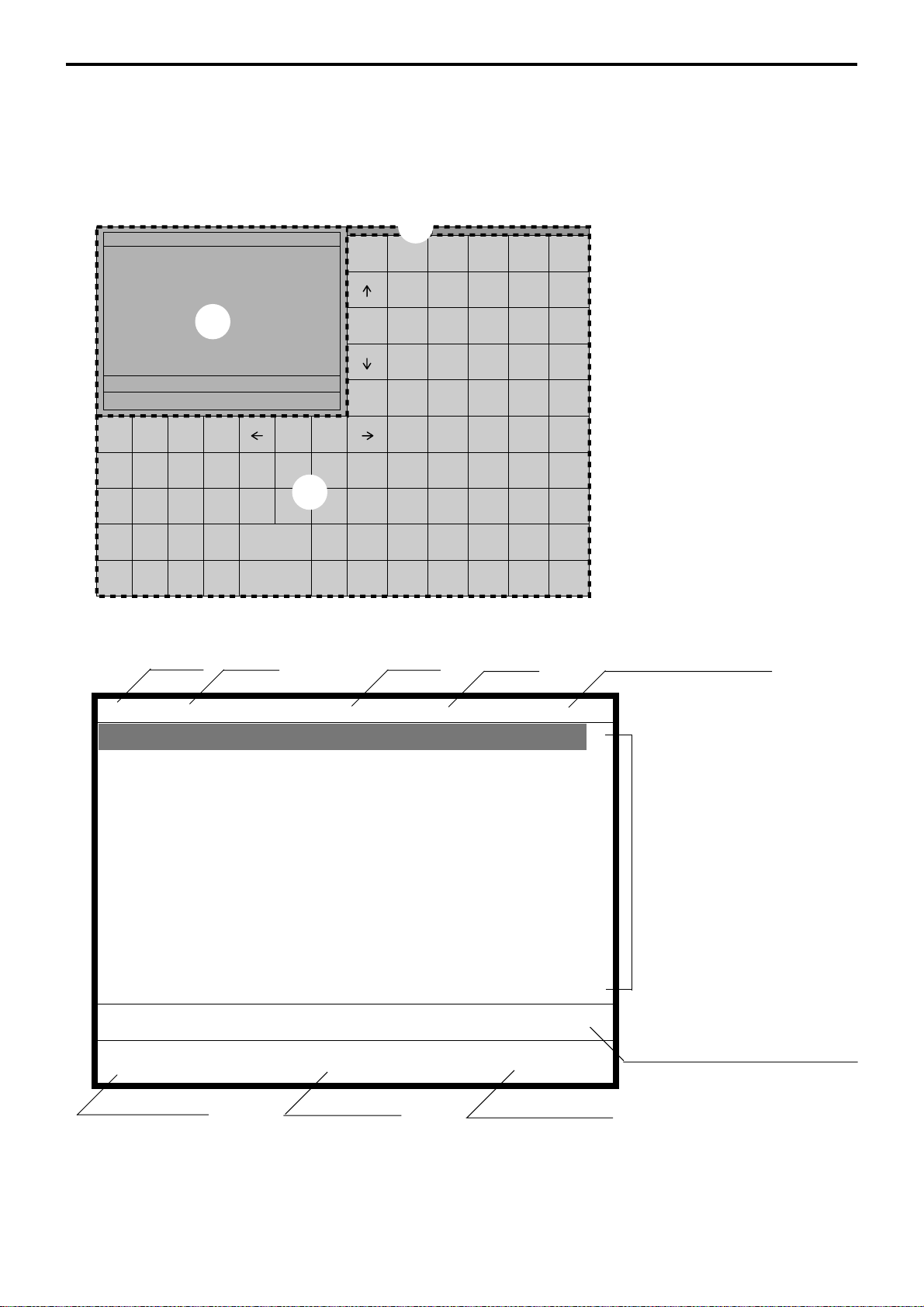
1-3. Scherm
1-3-1. Delen van het scherm
1 Hoofdgedeelte: tonen van de numerieke ingaven, registratie, subtotaal, enz.
2
Menu niveau gedeelte: tonen van huidige shift PLU, menu niveau en 2de eenheidsprijs.
3 Toetsenbord gedeelte: tonen van keyboard (soms gebruikt voor pop-up venster)
REG C01 31-10-04 12:34 001234
1
•0.00
ESC/
C X VOID
SKIP
CLK4
789
CLK3
456
CLK2
123
CLK1
000•
YES NO
MODE CLK#
3
FUNC
#/NS
LIST
SUBTOTAL NB
CASH/AMT
/TEND
Shift PLU1 Menu1 2nd@
PAGE
UP
HOME
PAGE
DOWN
COVERS
MENU
TBL
SEP
TRANS
CHK
FIN.
LIST
NEW/OLD
RECEIPT
CHK
1-3-2. Onderdelen van hoofdgedeelte
Mode Bediende Datum Tijd Ticket nummer
2
PLU010 PLU020 PLU030 PLU040 PLU050
PLU009 PLU019 PLU029 PLU039 PLU049
PLU008 PLU018 PLU028 PLU038 PLU048
PLU007 PLU017 PLU027 PLU037 PLU047
PLU006 PLU016 PLU026 PLU036 PLU046
PLU005 PLU015 PLU025 PLU035 PLU045
PLU004 PLU014 PLU024 PLU034 PLU044
PLU003 PLU013 PLU023 PLU033 PLU043
PLU002 PLU012 PLU022 PLU032 PLU042
PLU001 PLU011 PLU021 PLU031 PLU041
REG C01 01-01-01 12:34 001234
1 Spagetti •20.00 T1↑
1 Spagetti •20.00 T1
7.5%
%- -1.75 T1
1 Coffee •8.00
1 Hamburger •2.00 T1
15%
%- -0.30 T1
1 Milk •2.00
2 Apple Juice •5.00
1 Coffee •8.00 ↓
Spagetti •20.00
§ ©ª 12 •76.50
Status Icoontjes
• Communicatie: § • Ticket aan: ©
• Master/BM fout: ¶ • Karaktertype wissel:
• Master of BM niet actief: ß Dubbele grootte: ª
Aantal verkocht
Standaard grootte: π
Totaal bedrag
Scroll zone
Bedrag transactie/wisselgeld
4
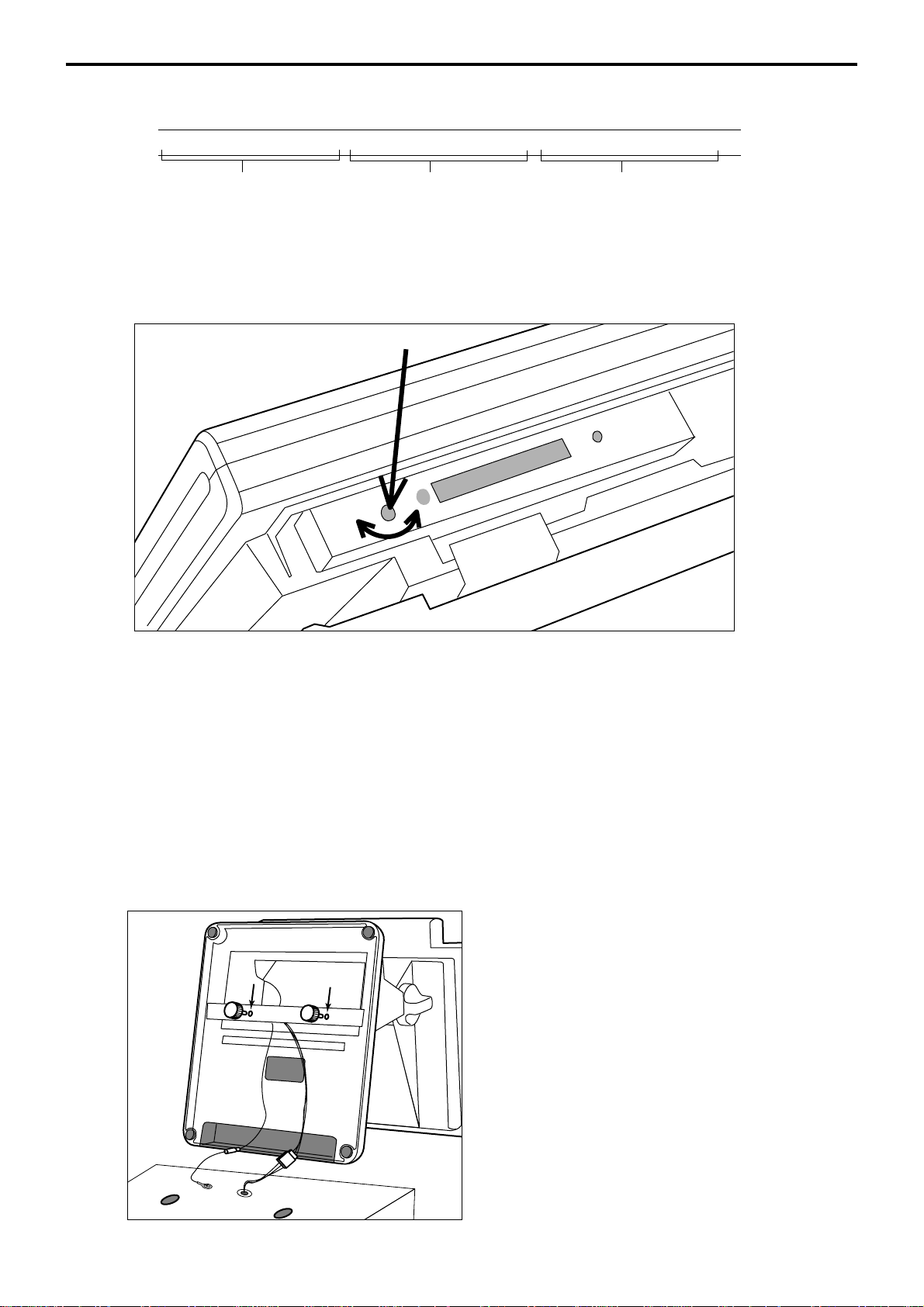
1-3-3. Onderdelen van het menu niveau gedeelte
SHIFT PLU 1 Menu shift 1 2nd@
Shift PLU niveau (1 ~ 8) Menu niveau (1 ~ 15) 2de eenheidsprijs (1 ~ 2)
1-3-4. Regeling van de helderheid van het scherm
Donker Lichtert
1-4. Geldlade
Connecteer de lade.
Draai de kassa om.
Indien u een lade wenst te koppelen, gebruik dan de volgende procedure.
1. Connecteer lade connector (drie kleurige draad aan lade) aan de terminal.
2. Connecteer aardingsconnector (groene draad aan lade) aan de terminal.
1. Draai de 2 bevestigingsschroeven in de onderzijde van de terminal.
2. Plaats de terminal op de top van de lade, zodat de pootjes aan de onderzijde van de
terminal gaan in de gaten van de lade.
5
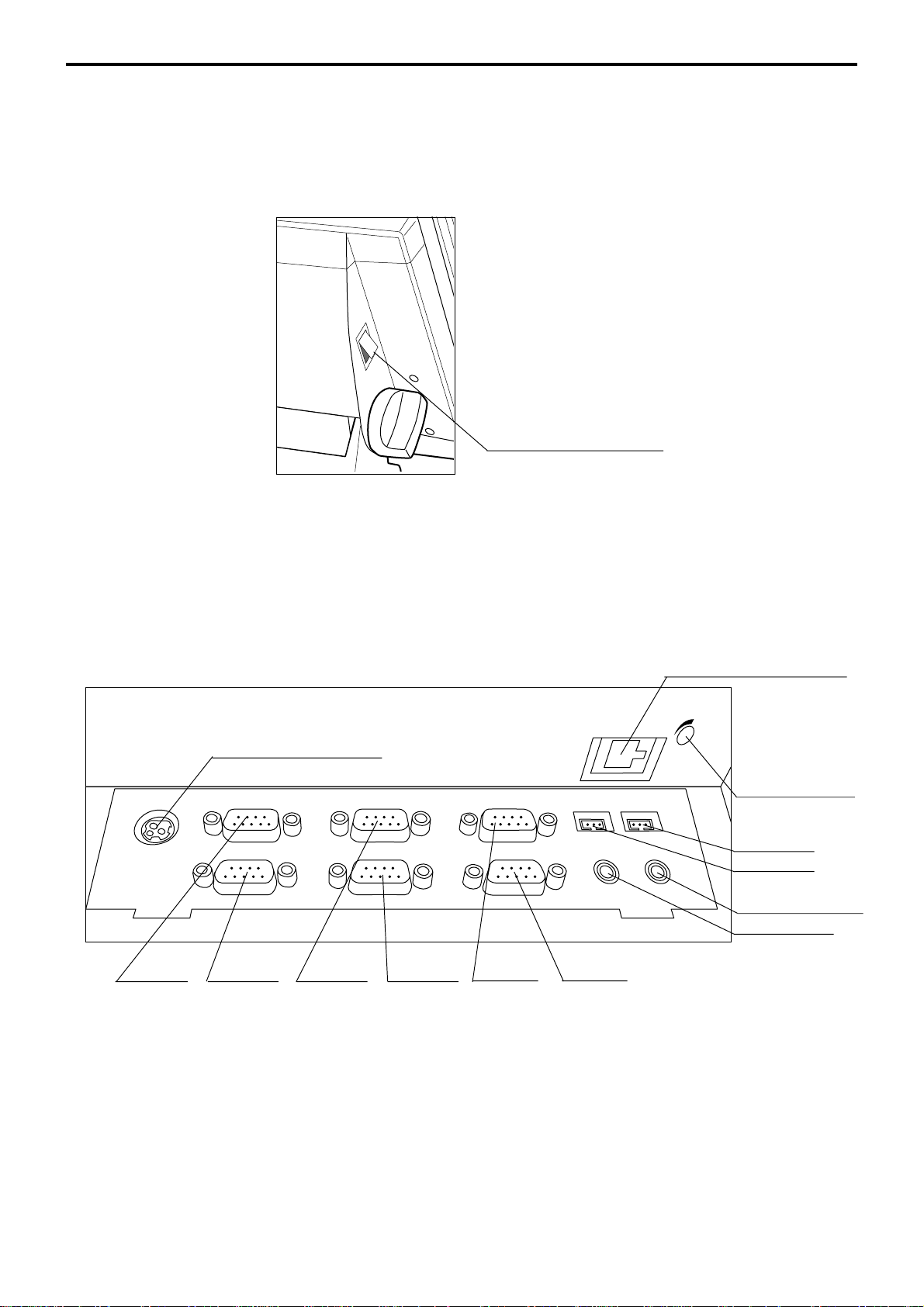
1-5. Input/output connectoren
Knop van de hoofdschakelaar
De knop van de hoofdschakelaar bevindt zich in het dekseltje van de hoofdschakelaar.
Dekseltje hoofdschakelaar
Input /output connectoren
Inline connector, COM poort en lade kabel bevinden zich achteraan in het connector deksel.
Achterzijde van de terminal
AC adaptor
DC IN
PC/MODEM
COM1
COM4
COM1 COM4 COM2 COM5 COM3 COM6
SCANNER
COM2
COM5
DISPLAY
COM3
COM6
LAN1
DRW1
SPK
DRW2
Inline (10/100Base-T)
VOL
Geluid
volume controle
Lade 2
MIC
Lade 1
Ext. microfoon
Ext. luidspreker
6
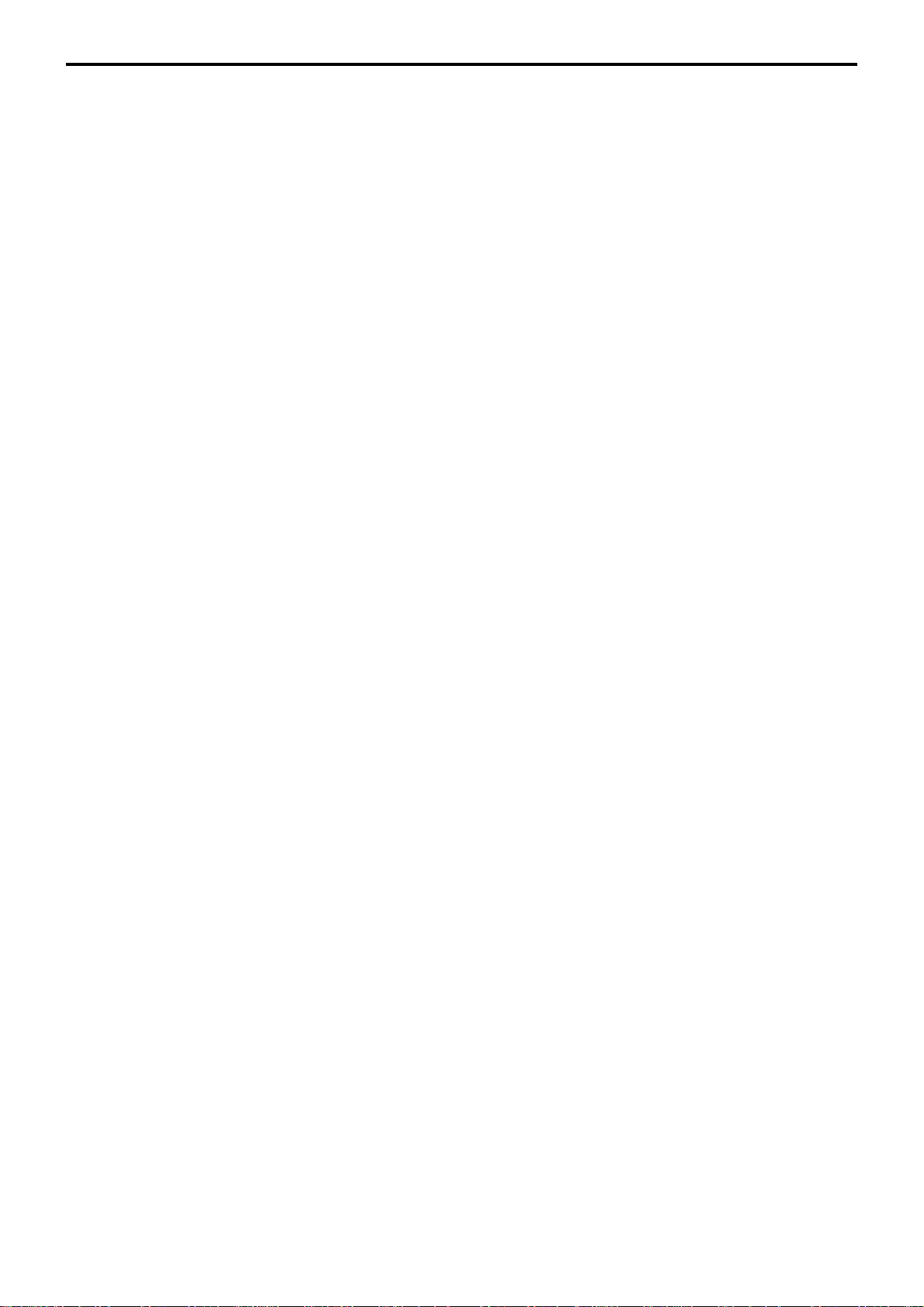
1-6. Optionele randapparaten
De volgende optionele randapparaten kunnen gebruikt worden in de vermelde poorten.
1) Computer / MODEM: RS-232C COM 1 poort
2) Scanner: RS-232C COM 2 poort
Voyager, Orbit en Invista van Metrologic
3) Slip printer: RS-232C COM 2 poort
SP-1300
Indien zowel scanner als slip printer worden gebruikt, connecteer slip in COM 4 poort.
4) Externe klanten display: RS-232C COM 3 poort
QT-6060D
5) Externe printer (UP-360, TMU220serie): RS-232C COM 4 ~ 6 poort
Deze externe printers worden gebruikt voor rapporten/bestellingen/tickets.
6) Inline: Inline poort
Gebruik CAT5 UTP kabel.
7) Lade: lade poort
8) CF kaart: slot CF kaart (in kaart slot deksel)
9) Draadloze LAN kaart: PCMCIA interface (in kaart slot deksel)
7
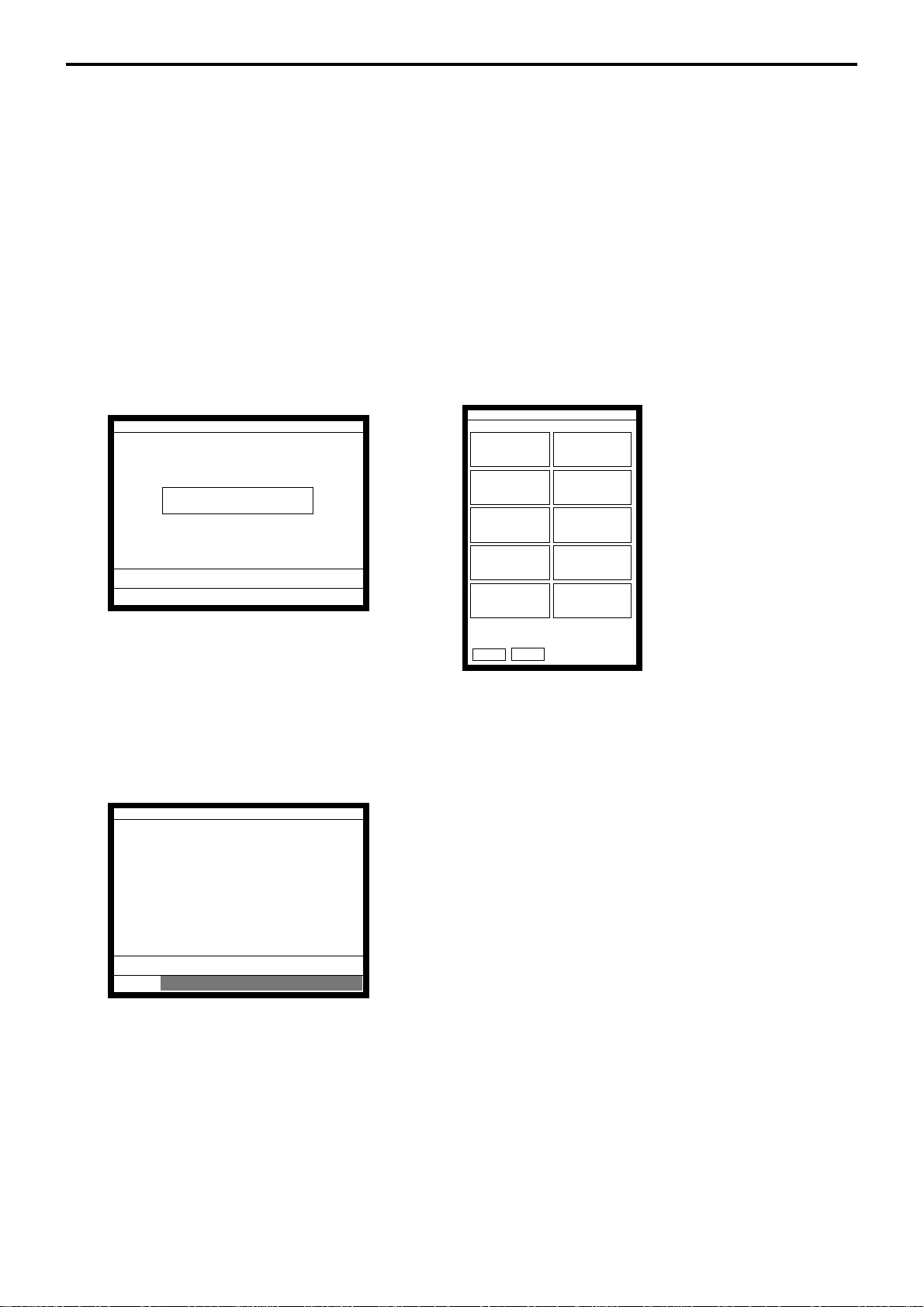
Registratie
2. Registraties
Hierna worden de gebruikelijke registraties op de QT-6000 beschreven.
Het toetstoon-, fouttoonvolume kunnen aangepast worden via de <LINKS/RECHTS PIJL> toets.
2-1. Bediende aan- en afmelden
De volgende voorbeelden illustreren de aan-/afmelding van de bediende.
• Wanneer een dallas-sleutel wordt gebruikt, meldt de bediende zich aan door de sleutel
te plaatsen op het dallasslot.
• Wanneer een bediende nummer wordt gebruikt als bediende toets, kan de aanmelding
gebeuren door meermaals te drukken op de bediendetoets van het toetsenbord of
bediendenvenster.
1) Bediende aanmelding (Bediendetoets heeft de bediendenummer programmatie.)
in het
REG C01 10-10-01 12:34 000001
C
01
REG Mode
Clerk window 1
C01 C02
C03 C04
C05 C06
C07 C08
C09 C10
(bediendenvenster)
NEXT PREV
1. Druk op de gewenste <BEDIENDE> toets op het toetsenbord of
in de bediendenvenster.
2) Bediende aanmelding (Bediendetoets heeft geen bediendenummer programmatie.)
Indien de zaak meerdere bedienden dient te controleren, dan hoeft u niet alle bediende toetsen op het
toetsenbord te plaatsen maar enkel één bediendetoets (zonder bediendenummer) te voorzien.
REG 10-10-01 12:34 000001
CLK# ----
Please sign on.
1. Druk de <BEDIENDE> toets in, indien u de bediendenummers
niet wenst te zien.
8
